Bạn đang xem bài viết Cách thiết lập bảo mật 2 lớp cho tài khoản Facebook tại Pgdphurieng.edu.vn bạn có thể truy cập nhanh thông tin cần thiết tại phần mục lục bài viết phía dưới.
Bài viết dưới đây hướng dẫn các bạn cách thiết lập bảo mật 2 lớp cho tài khoản Facebook giúp bạn bảo mật tài khoản của bạn một cách an toàn và hiệu quả nhất.
Để thực hiện thiết lập bảo mật 2 lớp cho tài khoản Facebook bạn thực hiện theo các bước sau:
Bước 1: Đăng nhập vào tài khoản Facebook cần thiết lập -> kích chọn mũi tên bên phải phía trên -> chọn Cài đặt:
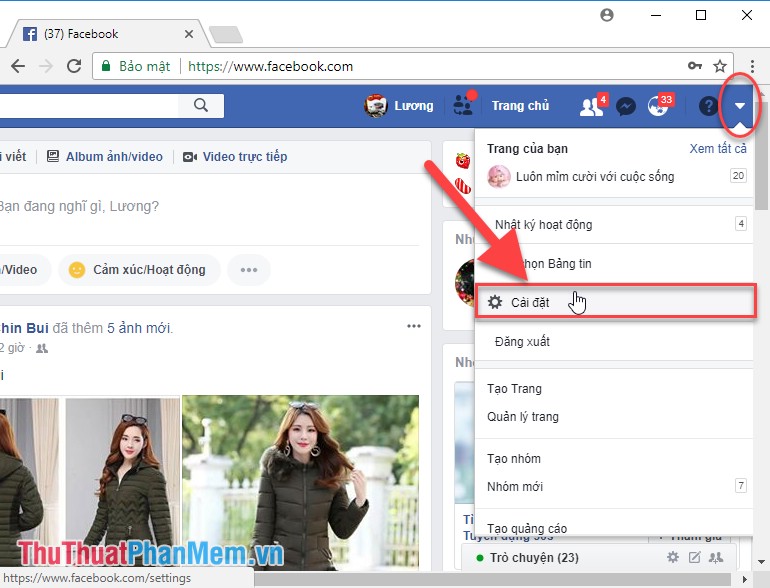
Bước 2: Kích chọn Bảo mật và đăng nhập:
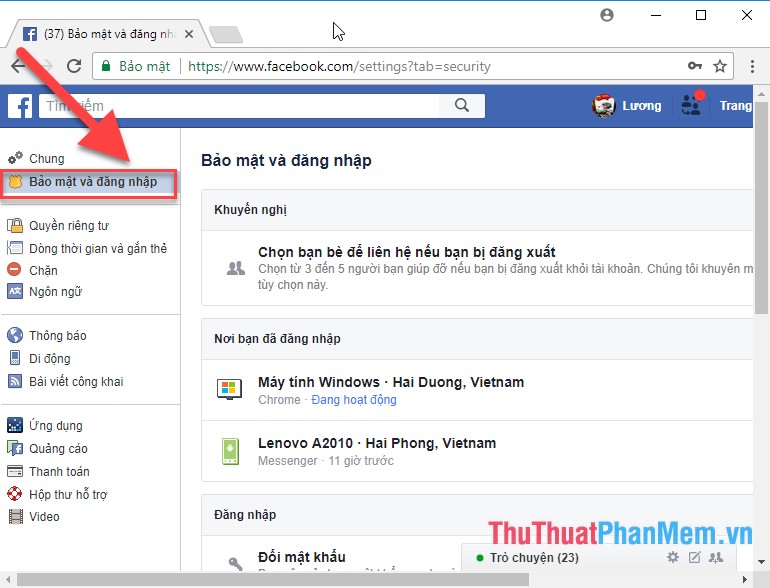
Bước 3: Di chuyển xuống phía dưới mục Thiết lập bảo mật bổ sung kích chọn Sử dụng xác thực 2 yếu tố:
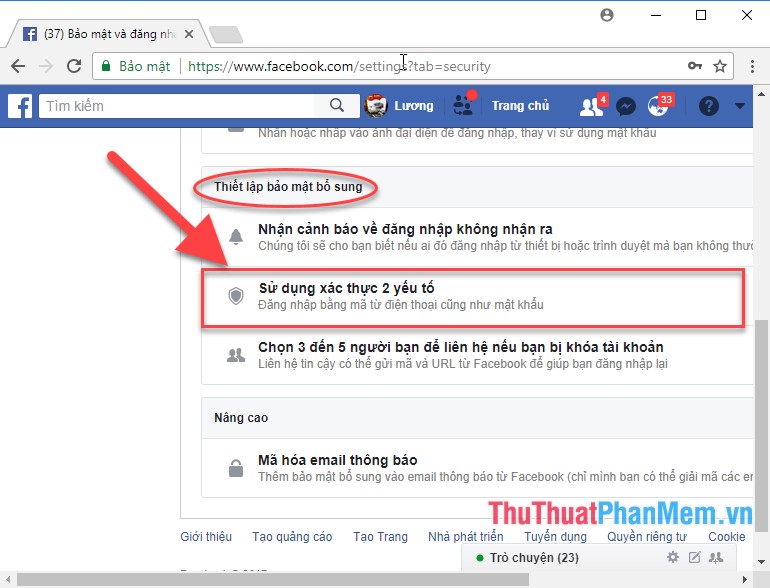
Bước 4: Kích chọn Thêm số điện thoại:
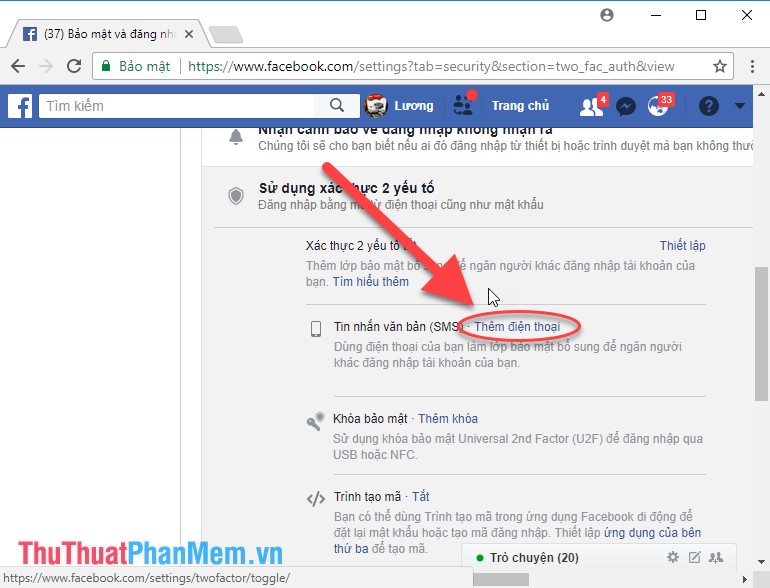
Bước 5: Nhập số điện thoại của bạn (Lưu ý bạn nhập đúng số điện thoại mình đang sử dụng vì khi đăng nhập Facebook sẽ hỏi mã xác thực được Facebook gửi tới điện thoại của bạn) -> kích chọn Tiếp tục:
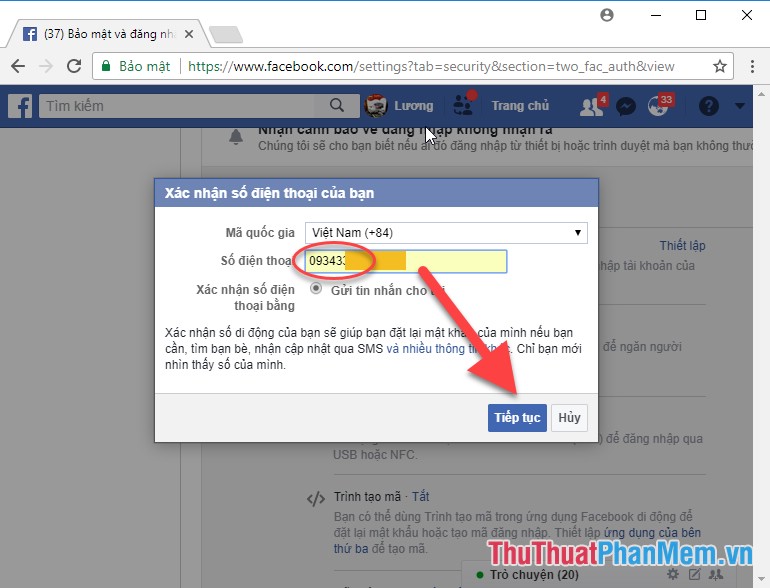
Bước 6: Sau khi nhấn Tiếp tục hệ thống sẽ gửi tin nhắn tới số điện thoại bạn vừa nhập -> hệ thống yêu cầu nhập mã xác nhận gồm 6 kí tự được gửi tới số điện thoại của bạn. Nhập mã xác nhận -> kích chọn Chấp nhận:
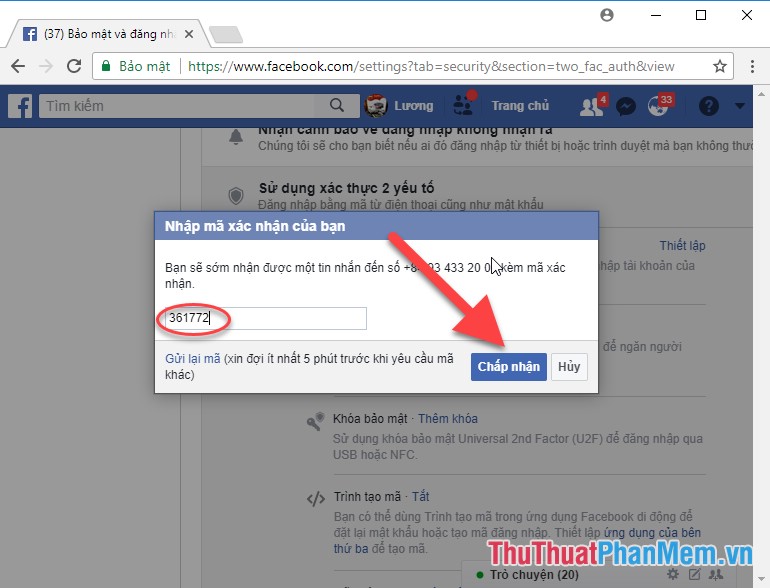
Bước 7: Nếu bạn nhập mã chính xác hộp thoại thông báo đã xác nhận số điện thoại thành công, trong hộp thoại này bạn có thể chọn chế độ hiển thị số điện thoại Chỉ mình tôi để có thể hạn chế người lạ sử dụng số điện thoại của bạn vào mục đích xấu. Cuối cùng kích chọn Lưu cài đặt:
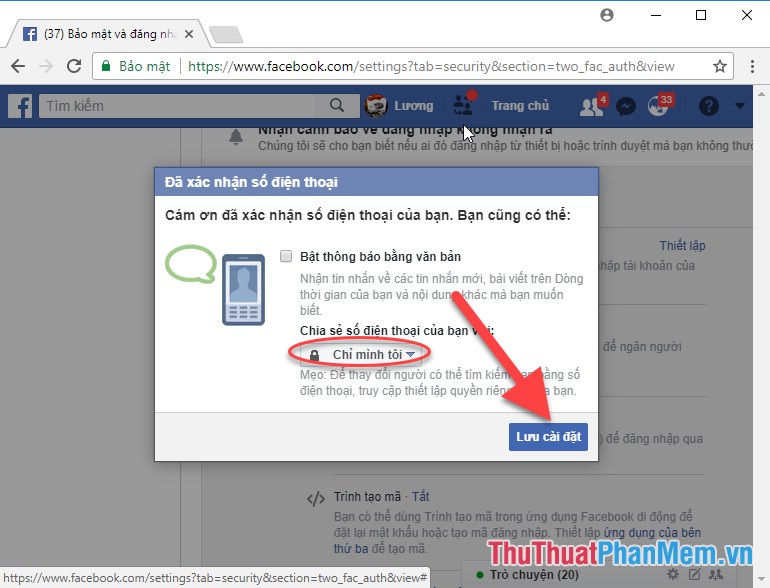
Bước 8: Kích chọn Bật để kích hoạt chế độ bảo mật 2 lớp:
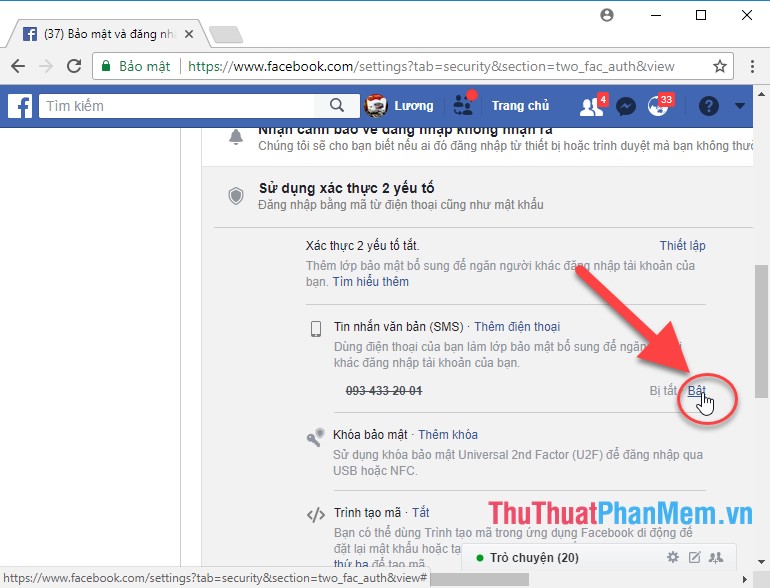
Bước 9: Kích chọn Bật để xác nhận:
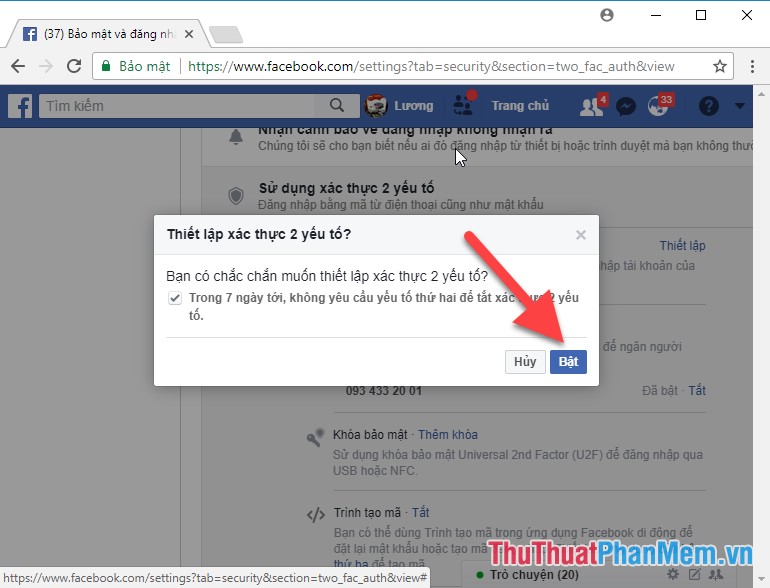
Bước 10: Kích chọn Đóng hoàn tất quá trình thiết lập bảo mật 2 lớp:
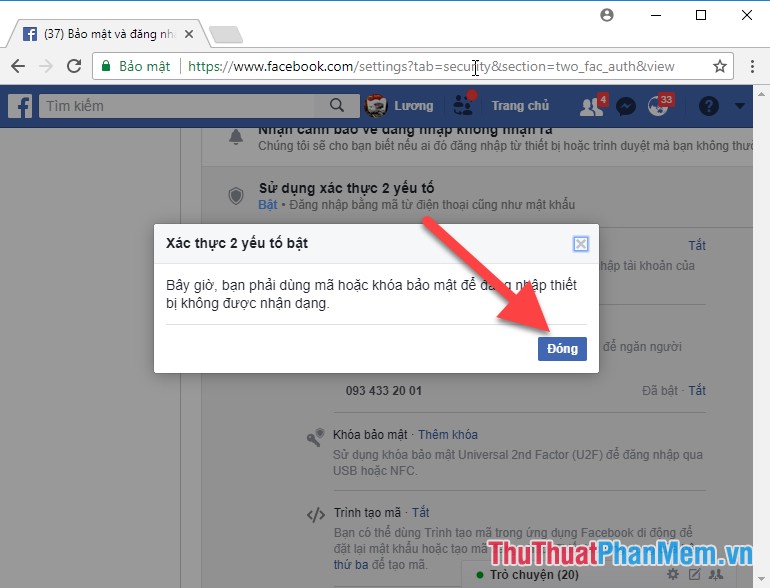
Bạn thực hiện Đăng xuất khỏi tài khoản Facebook -> sau đó thực hiện đăng nhập lại -> nhập mật khẩu nhấn Enter:
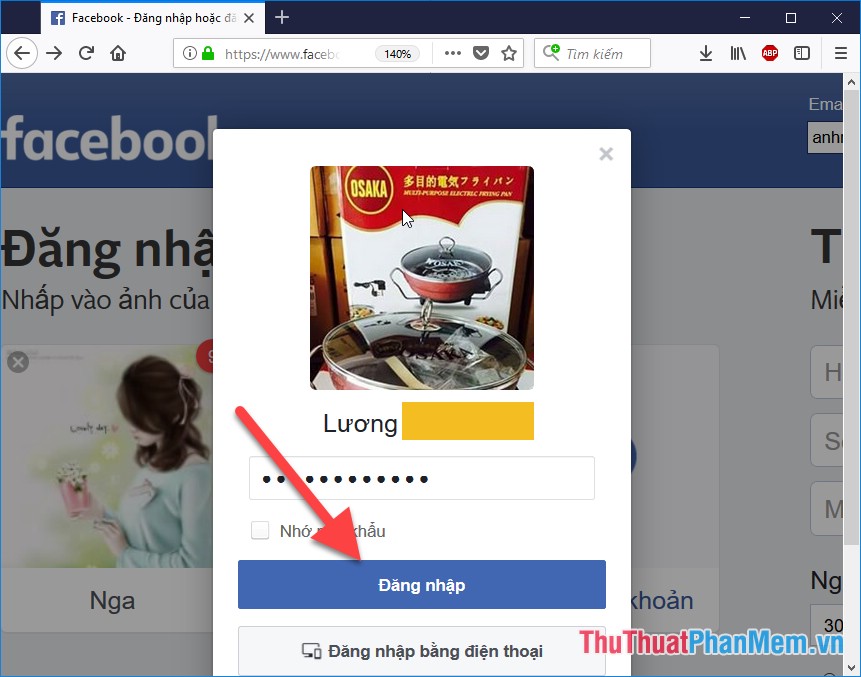
Thông thường khi bạn không thiết lập chế độ bảo mật 2 lớp sau khi nhập xong mật khẩu sẽ chuyển tới trang Facebook cá nhân của bạn. Nhưng khi bạn đã thiết lập bảo mật 2 lớp sau khi nhập mật khẩu hệ thống yêu cầu bạn nhập mã xác nhận gồm 6 số được gửi tới số điện thoại bạn đã đăng ký:
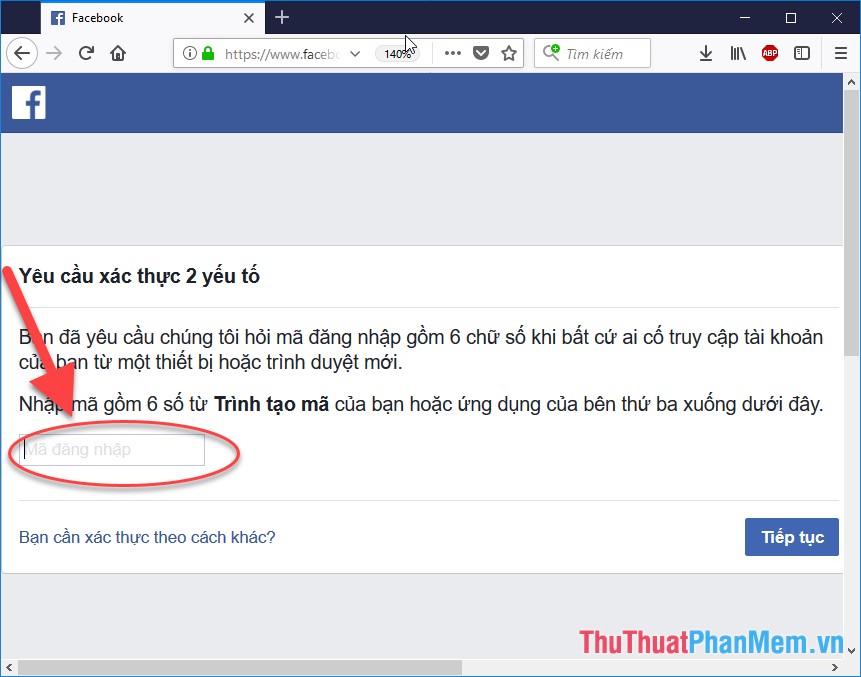
Như vậy chỉ khi có mã xác nhận mới có thể truy cập vào tài khoản Facebook của bạn. Nếu người khác cố tình truy cập vào tài khoản sẽ báo lỗi:
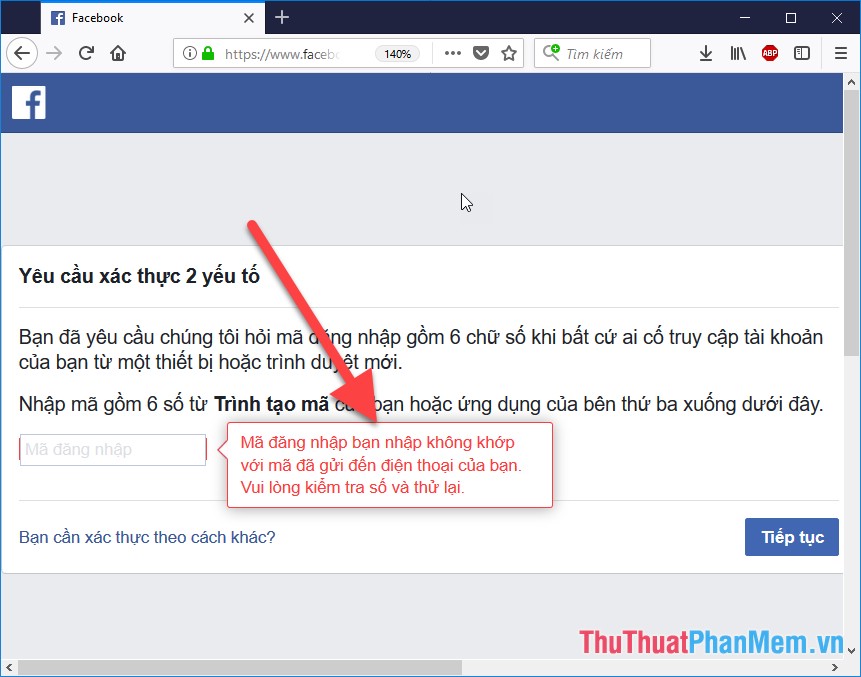
Như vậy bạn đã thiết lập bảo mật 2 lớp cho tài khoản Facebook. Chúc các bạn thành công!
Cảm ơn bạn đã xem bài viết Cách thiết lập bảo mật 2 lớp cho tài khoản Facebook tại Pgdphurieng.edu.vn bạn có thể bình luận, xem thêm các bài viết liên quan ở phía dưới và mong rằng sẽ giúp ích cho bạn những thông tin thú vị.
Nguồn: https://thuthuatphanmem.vn/cach-thiet-lap-bao-mat-2-lop-cho-tai-khoan-facebook/
Từ Khoá Tìm Kiếm Liên Quan:
